win7如何共享网络打印机

首先,让我们来看一下如何添加网络打印机。
1、打开Win7开始菜单,在搜索框内输入“打印”,开始菜单最上方出现“打印管理”
2、点击打开“打印管理”管理后,在左侧“打印服务器”上面右键,选择“ 添加/删除服务器”
3、然后在“指定打印机服务器”下的“添加服务器”点击右边的“浏览”
4、在左边选择“网络”,再在右边选择你要连接有打印机的服务器,选择后,下面的选项框就会显示相应的打印机服务器的名字,然后点击一下右边的“选择报务器”,然后点击“添加到列表”,跟着点击“应用”,再后点“确定”就可以了。
5、最后,再次点“开始”在“搜索框”输入打印机服务器的IP地址,这时就会打开了共享的打印机,然后点击一下你想连接的打印机,右键点击“连接”,然后单击几次“确认”即可。
当然,如果网络打印机是由某个用户共享出来,您只要在“网上邻居”里访问共享出来的网络打印机即可。
其次,让Windows 7电脑共享Windows XP上的网络打印机。
很多时候,办公室内Windows 7系统和Windows XP系统的电脑共存。当您希望用Windows 7系统电脑去共享老机器上的共享打印机时候,往往难以实现。下面这个方法可能帮您解决这个问题。
1、将需要共享打印机的计算机全部设为同一个工作组;
2、如果安装打印机的计算机是通过DHCP服务获得的IP地址,把IP地址改为静态地址;如果共享的打印机名称是中文的改为英文;
3、在安装WINDOWS7的计算机上下载适合WINDOWS7的打印机驱动程序并安装;
4、开始-设备和打印机,添加打印机;
5、点选“添加本地打印机”,虽然共享的打印机在网络上,但要选“添加本地打印机”;
6、在选择打印机端口窗口点“创建新端口”,端口类型选Local Port(本地端口),虽然共享的打印机在网络上,但要选本地端口;
7、在“端口名”窗口的“输入端口名”对话框内输入安装共享打印机的计算机的IP地址和共享打印机名称。
8、点确定后如果系统不报端口名错误则出现安装打印机驱动程序界面,在窗口左侧列表中选择对应的打印机品牌,在右侧列表中选择对应的打印机名称-由于已经安装了对应的打印机驱动程序,所以应该能找到。
9、驱程程序安装完成后出现打印测试页,如果测试页打印成功则说明共享成功。
另外,当打印任何很多的时候,Windows7可以帮助您添加打印目录,以检查打印进度。具体操作:打开命令提示符管理器,然后定位到您想要列
出的文件目录所在文件夹或是绝对路径,然后执行以下命令:dir>
contentstxt,这时您会看到在文件目录文件夹下新增了一个名为"contextstxt"的文件,此时打开这个文件并点击打印即可。
1、首先打开win7系统的开始菜单,然后点击“设备和打印机”选项。
2、接着点击一个打印机——打印服务器属性——驱动程序——删除对应打印机驱动(驱动程序和程序包全部删除)——再删除失效的打印机。
3、重启,打开共享,重新连接打印机就可以。
直接进行添加打印机驱动程序即可成功安装打印机,方法如下:
工具:打印机(佳能MP530为例),电脑(windows7为例)
1、选择电脑开始菜单,选择设备和打印机选项,进入页面。
2、设备和打印机页面中,点击“打印服务器属性”选项,进入页面。
3、在“驱动程序”一栏下选项“添加”选项进入页面。
4、系统出现添加打印机驱动程序向导,点击下一步。
5、新的页面中选择要安装的打印机驱动的制造商和型号,继续点击下一步。
6、系统提示成功完成了添加打印机驱动程序向导,选择完成按钮,打印机就安装成功了。
扩展资料:
驱动程序安装的一般顺序:主板芯片组(Chipset)→显卡(VGA)→声卡(Audio)→网卡(LAN)→无线网卡(Wireless LAN)→红外线(IR)→触控板(Touchpad)→PCMCIA控制器(PCMCIA)→读卡器(FlashMedia Reader)→调制解调器(Modem)→其它(如电视卡、CDMA上网适配器等等)。不按顺序安装很有可能导致某些软件安装失败。
1、安装操作系统后,首先应该装上操作系统的Service Pack(SP)补丁。我们知道驱动程序直接面对的是操作系统与硬件,所以首先应该用SP补丁解决了操作系统的兼容性问题,这样才能尽量确保操
驱动安装过程作系统和驱动程序的无缝结合。
2、安装主板驱动。主板驱动主要用来开启主板芯片组内置功能及特性,主板驱动里一般是主板识别和管理硬盘的IDE驱动程序或补丁,比如Intel芯片组的INF驱动和VIA的4in1补丁等。
3、安装DirectX驱动。这里一般推荐安装最新版本,目前DirectX的最新版本是DirectX 90C。
4、这时再安装显卡、声卡、网卡、调制解调器等插在主板上的板卡类驱动。
5、最后就可以装打印机、扫描仪、读写机这些外设驱动。
win7没有打印机服务器属性。
只需选中任一台打印机图标,那么菜单上就会显示出“打印服务器属性”了。
win7系统怎么连接打印机
方法/步骤
1、首先点击桌面左下角“开始”—“设备和打印机”选项;
2、如果电脑以前连接过打印机,下面会显示打印机列表,默认打印机左下角有一个对号。我们点击左上角的“添加打印机”按钮;
3、他会问你要安装哪一种类型的打印机,选择第一个。点击下一步;
4、这里让你选择打印机的端口,选择地一个。后面的端口选择取决于你的打印机,一般从说明书上可以找到。选择好后,点击下一步;
5、这里选择打印机品牌以及打印机型号,以便于系统匹配打印机驱动程序。品牌和型号打印机上面铭牌上就有。如果列表中找不到,请自己下载好驱动,点击右下角“从磁盘安装”。点击下一步
6、弹出一个选择驱动的对话框,默认即可,一般选择第一项,点击下一步,会出项如图所示让你建议打印机名称,一般情况下,系统已经自动匹配了。点击下一步
7、如图,已经正在安装打印机了。
8、安装完成后,右键点击刚才安装的打印机图标。选择“打印机属性”-“打印测试页”测试打印机是否可以正常工作。



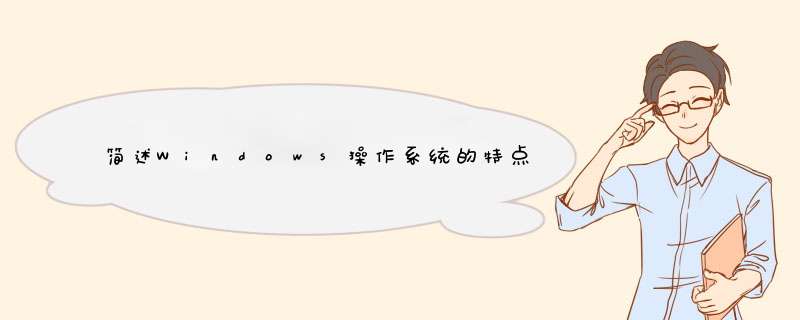


0条评论